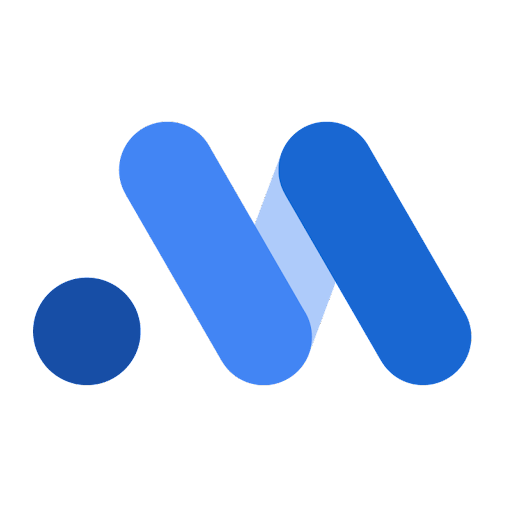In den folgenden Abschnitten werden für jeden Datentyp und jedes Format simulierte Daten als Beispiel zur Verfügung gestellt.
CSV
So laden Sie die simulierten CSV-Daten mit CsvDataLoader:
Ordnen Sie die Spaltennamen den Variablentypen zu. Die erforderlichen Variablentypen sind
time,geo,controls,population,kpiundrevenue_per_kpi. Für Media-Channels, für die keine Daten zu Reichweite und Häufigkeit vorliegen, müssen Sie die Media-Präsenz und die Media-Ausgaben den Kategorienmediabzw.media_spendzuweisen. Bei Media-Channels mit Reichweiten- und Häufigkeitsdaten müssen Sie die Reichweite, Häufigkeit und Media-Ausgaben den Kategorienreach,frequencyundrf_spendzuordnen. Die Definition der einzelnen Variablen finden Sie unter Daten erheben und organisieren.coord_to_columns = load.CoordToColumns( time='time', geo='geo', controls=['GQV', 'Discount', 'Competitor_Sales'], population='population', kpi='conversions', revenue_per_kpi='revenue_per_conversion', media=[ 'Channel0_impression', 'Channel1_impression', 'Channel2_impression', 'Channel3_impression', ], media_spend=[ 'Channel0_spend', 'Channel1_spend', 'Channel2_spend', 'Channel3_spend', ], reach =['Channel4_reach', 'Channel5_reach'], frequency=['Channel4_frequency', 'Channel5_frequency'], rf_spend=['Channel4_spend', 'Channel5_spend'], )Ordnen Sie die Media-Präsenz, Reichweite, Häufigkeit und Media-Ausgaben den angegebenen Channelnamen zu, die in der zweiseitigen Ausgabe angezeigt werden sollen. Im folgenden Beispiel sind
Channel0_impressionundChannel0_spendmit demselben Channel (Channel0) verbunden. Außerdem sindChannel4_reach,Channel4_frequencyundChannel4_spendmit demselben Channel (Channel4) verbunden.correct_media_to_channel = { 'Channel0_impression': 'Channel0', 'Channel1_impression': 'Channel1', 'Channel2_impression': 'Channel2', 'Channel3_impression': 'Channel3', } correct_media_spend_to_channel = { 'Channel0_spend': 'Channel0', 'Channel1_spend': 'Channel1', 'Channel2_spend': 'Channel2', 'Channel3_spend': 'Channel3', } correct_reach_to_channel = { 'Channel4_reach': 'Channel4', 'Channel5_reach': 'Channel5', } correct_frequency_to_channel = { 'Channel4_frequency': 'Channel4', 'Channel5_frequency': 'Channel5', } correct_rf_spend_to_channel = { 'Channel4_spend': 'Channel4', 'Channel5_spend': 'Channel5', }Laden Sie die Daten mit
CsvDataLoader:loader = load.CsvDataLoader( csv_path=f'/{PATH}/{FILENAME}.csv', kpi_type='non_revenue', coord_to_columns=coord_to_columns, media_to_channel=correct_media_to_channel, media_spend_to_channel=correct_media_spend_to_channel, reach_to_channel=correct_reach_to_channel, frequency_to_channel=correct_frequency_to_channel, rf_spend_to_channel=correct_rf_spend_to_channel, ) data = loader.load()Dabei gilt:
kpi_typeist entweder'revenue'oder'non_revenue'.PATHist der Pfad zum Speicherort der Datendatei.FILENAMEist der Name Ihrer Datendatei.
Xarray-Dataset
So laden Sie das serialisierte (pickled) simulierte Xarray-Dataset mit XrDatasetDataLoader:
Laden Sie die Daten mit
pickle:import pickle with open(f'/{PATH}/{FILENAME}.pkl', 'r') as fh: dataset=pickle.load(fh)Dabei gilt:
PATHist der Pfad zum Speicherort der Datendatei.FILENAMEist der Name Ihrer Datendatei.
Übergeben Sie das Dataset an
XrDatasetDataLoader. Verwenden Sie das Argumentname_mapping, um die Koordinaten und Arrays zuzuordnen. Geben Sie eine Zuordnung an, wenn sich die Namen im Dataset für die Eingabe von den erforderlichen Namen unterscheiden. Die Namen der erforderlichen Koordinaten sindgeo,time,control_variable,media_channelundrf_channel. Dabei stehtrf_channelfür die Channels mit Daten zu Reichweite und Häufigkeit. Die Namen der erforderlichen Datenvariablen sindkpi,revenue_per_kpi,controls,population,media,media_spend,reach,frequencyundrf_spend.loader = load.XrDatasetDataLoader( dataset, kpi_type='non_revenue', name_mapping={ 'channel': 'media_channel', 'control': 'control_variable', 'conversions': 'kpi', 'revenue_per_conversion': 'revenue_per_kpi', 'control_value': 'controls', 'spend': 'media_spend', 'reach': 'reach', 'frequency': 'frequency', 'rf_spend': 'rf_spend', }, ) data = loader.load()Dabei gilt:
kpi_typeist entweder'revenue'oder'non_revenue'.
N-dimensionales Array von NumPy
Wenn Sie n-dimensionale Arrays von NumPy direkt laden möchten, verwenden Sie NDArrayInputDataBuilder:
Erstellen Sie die Daten in separaten n-dimensionalen Arrays von NumPy.
import numpy as np kpi_nd = np.array([[1, 2, 3], [4, 5, 6], [7, 8, 9]]) controls_nd = np.array([ [[1, 5], [2, 6], [3, 4]], [[7, 8], [9, 10], [11, 12]], [[13, 14], [15, 16], [17, 18]], ]) population_nd = np.array([1, 2, 3]) revenue_per_kpi_nd = np.array([[1, 2, 3], [4, 5, 6], [7, 8, 9]]) reach_nd = np.array([ [[1, 5], [2, 6], [3, 4]], [[7, 8], [9, 10], [11, 12]], [[13, 14], [15, 16], [17, 18]], ]) frequency_nd = np.array([ [[1, 5], [2, 6], [3, 4]], [[7, 8], [9, 10], [11, 12]], [[13, 14], [15, 16], [17, 18]], ]) rf_spend_nd = np.array([ [[1, 5], [2, 6], [3, 4]], [[7, 8], [9, 10], [11, 12]], [[13, 14], [15, 16], [17, 18]], ])Verwenden Sie einen
NDArrayInputDataBuilder, um Zeit und geografische Einheiten festzulegen und Channel- oder Dimensionsnamen anzugeben, wie in Meridian-Eingabedaten erforderlich. Die Definition der einzelnen Variablen finden Sie unter Daten erheben und organisieren.from meridian.data import nd_array_input_data_builder as data_builder builder = ( data_builder.NDArrayInputDataBuilder(kpi_type='non_revenue') ) builder.time_coords = ['2024-01-02', '2024-01-03', '2024-01-01'] builder.media_time_coords = ['2024-01-02', '2024-01-03', '2024-01-01'] builder.geos = ['B', 'A', 'C'] builder = ( builder .with_kpi(kpi_nd) .with_revenue_per_kpi(revenue_per_kpi_nd) .with_population(population_nd) .with_controls( controls_nd, control_names=["control0", "control1"]) .with_reach( r_nd=reach_nd, f_nd=frequency_nd, rfs_nd=rf_spend_nd, rf_channels=["channel0", "channel1"] ) ) data = builder.build()Dabei gilt:
kpi_typeist entweder'revenue'oder'non_revenue'.
Pandas-DataFrame oder andere Datenformate
So laden Sie ein anderes Format für simulierte Daten (z. B. excel) mit DataFrameInputDataBuilder:
Lesen Sie die Daten (z. B. eine
excel-Tabelle) in ein oder mehrere Pandas-DataFrames ein.import pandas as pd df = pd.read_excel( 'https://github.com/google/meridian/raw/main/meridian/data/simulated_data/xlsx/geo_media_rf.xlsx', engine='openpyxl', )Verwenden Sie einen
DataFrameInputDataBuilder, um Spaltennamen den Variablentypen zuzuordnen, die in Meridian-Eingabedaten erforderlich sind. Die Definition der einzelnen Variablen finden Sie unter Daten erheben und organisieren.from meridian.data import data_frame_input_data_builder as data_builder builder = data_builder.DataFrameInputDataBuilder( kpi_type='non_revenue', default_kpi_column="conversions", default_revenue_per_kpi_column="revenue_per_conversion", ) builder = ( builder .with_kpi(df) .with_revenue_per_kpi(df) .with_population(df) .with_controls(df, control_cols=["GQV", "Discount", "Competitor_Sales"]) .with_reach( df, reach_cols = ['Channel4_reach', 'Channel5_reach'], frequency_cols = ['Channel4_frequency', 'Channel5_frequency'], rf_spend_cols = ['Channel4_spend', 'Channel5_spend'], rf_channels = ['Channel4', 'Channel5'], ) ) data = builder.build()Dabei gilt:
kpi_typeist entweder'revenue'oder'non_revenue'.
Als Nächstes können Sie Ihr Modell erstellen.